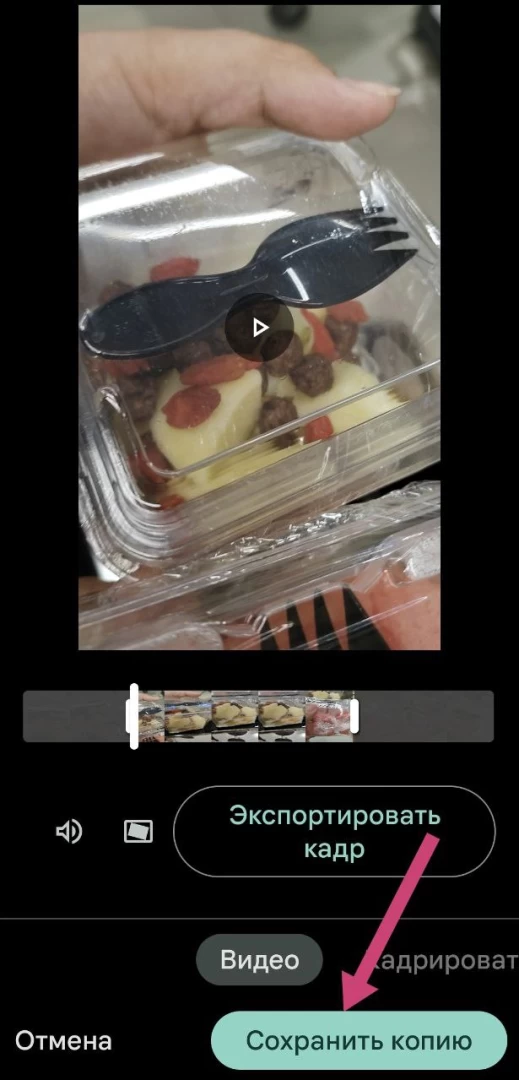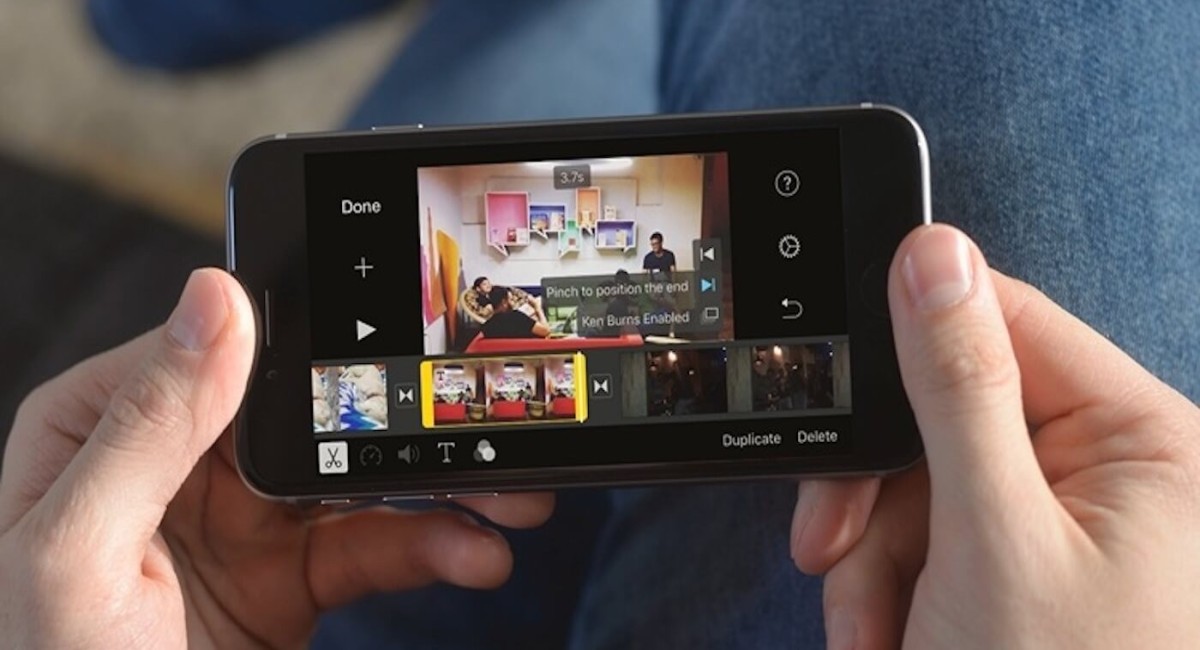
Как обрезать видео на телефоне? Все рабочие методы для Айфона и Андроид
Спокойно обрезайте свои видео с этими простыми инструкциями.
Современные смартфоны, даже бюджетные, позволяют записывать видео вплоть до разрешения 4К, со стабилизацией, ночным режимом и украшением лица. Но когда дело доходит до редактирования видео или родные / друзья / клиент просят срочно скинуть им часть снятого материала, то возникают проблемы.
В этом гайде я расскажу, как обрезать видео с помощью стандартных инструментов iOS и Android, а также отдельных программ по типу WhatsApp.
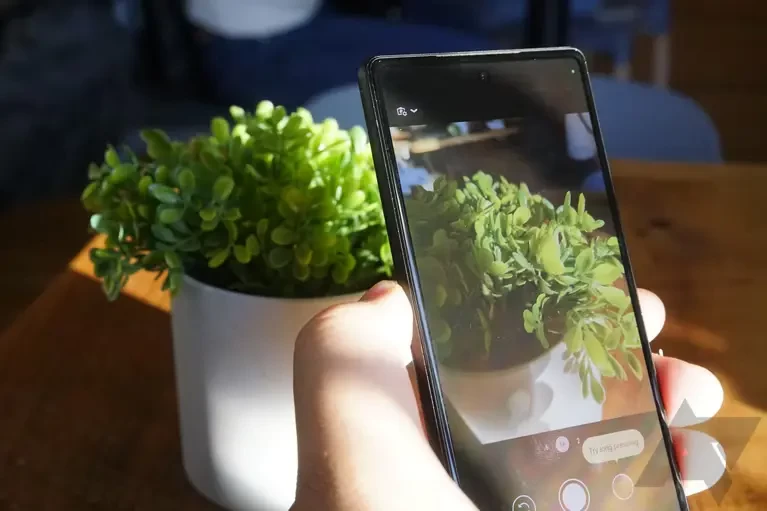
Обрезка видео на Android со встроенным редактором
Посмотрим на программу «Монтаж» или её альтернативы, которые есть на всех Android-смартфонах.
Шаг 1
Находим иконку камеры или галереи.
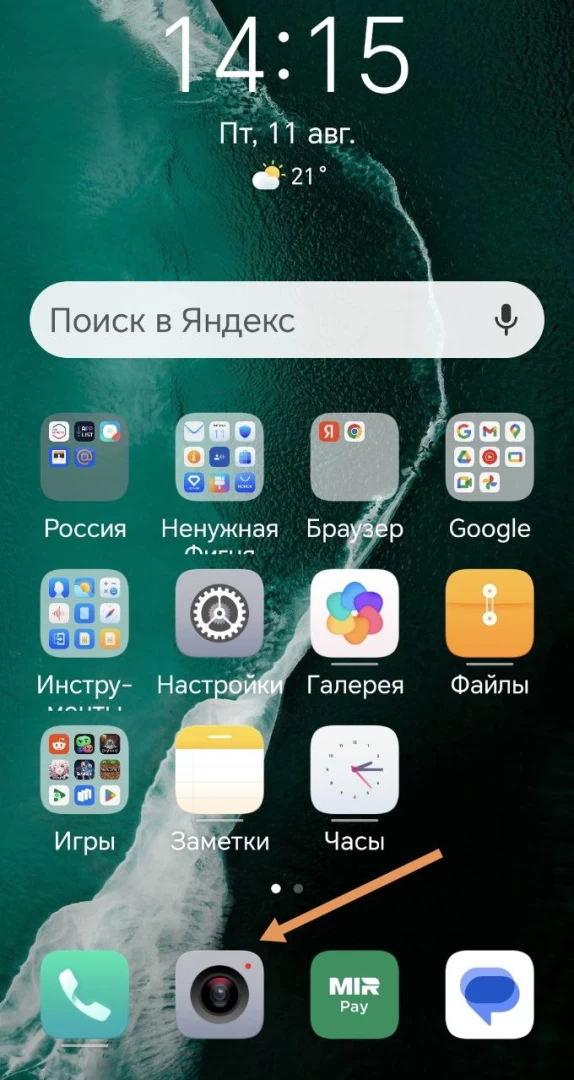
Шаг 2
Находим нужное видео и жмём на иконку карандаша.

Шаг 3
Тапаем по нижней полоске с видео, после чего слева и справа появятся «шторки». Они позволяют вручную обрезать видео как с начала, так и с конца.
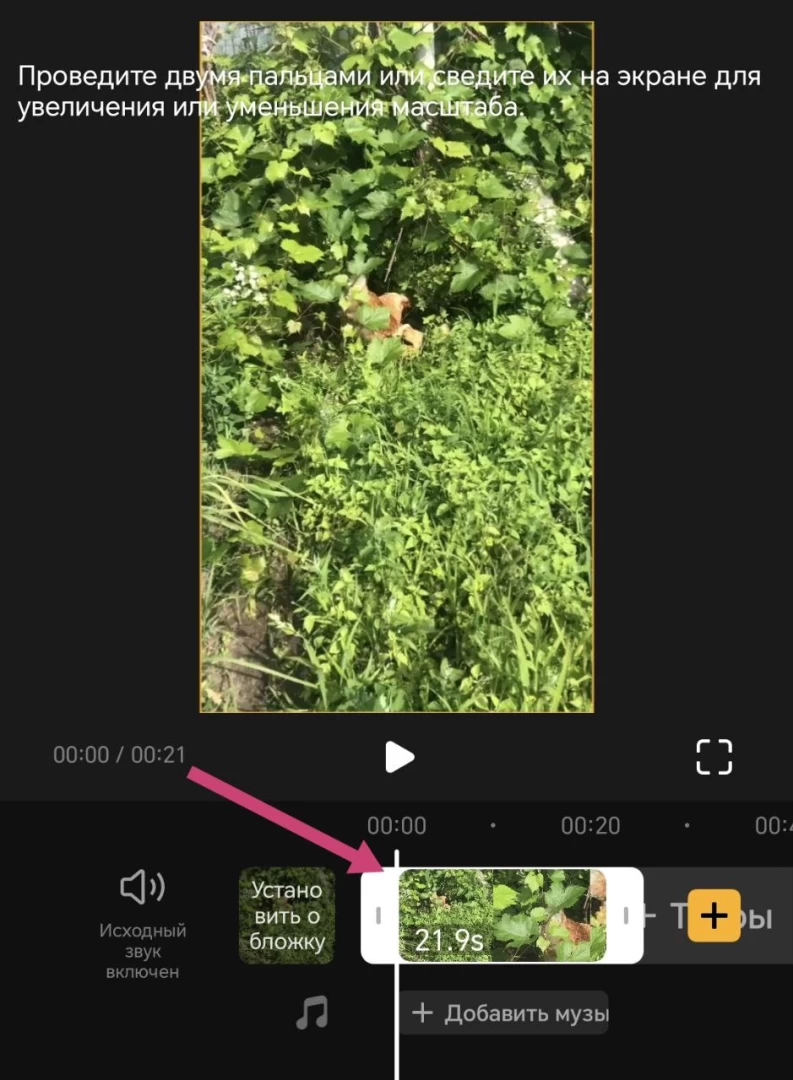
Шаг 4
Понимаю, такой вариант не подходит для слишком больших видео или для тех, кто хочет точечно выбрать промежуток, который надо обрезать. Поэтому ищем специальную кнопку, которая так и называется «Обрезать».
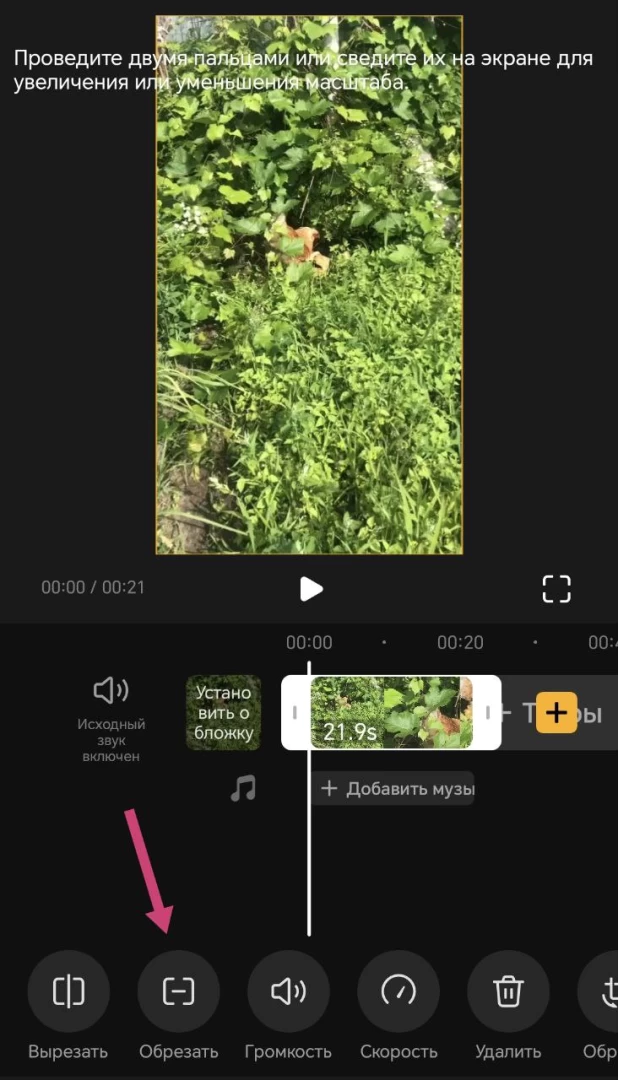
В итоге можно открывается отдельное окно, где мы и обрезаем видео.
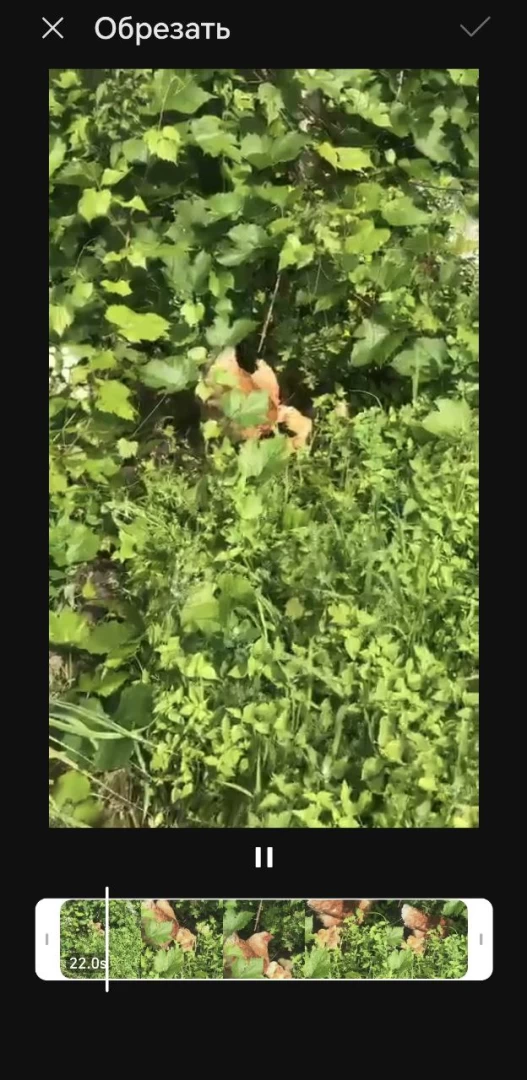
Шаг 5
Экспортируем видео, чтобы сохранить результат.
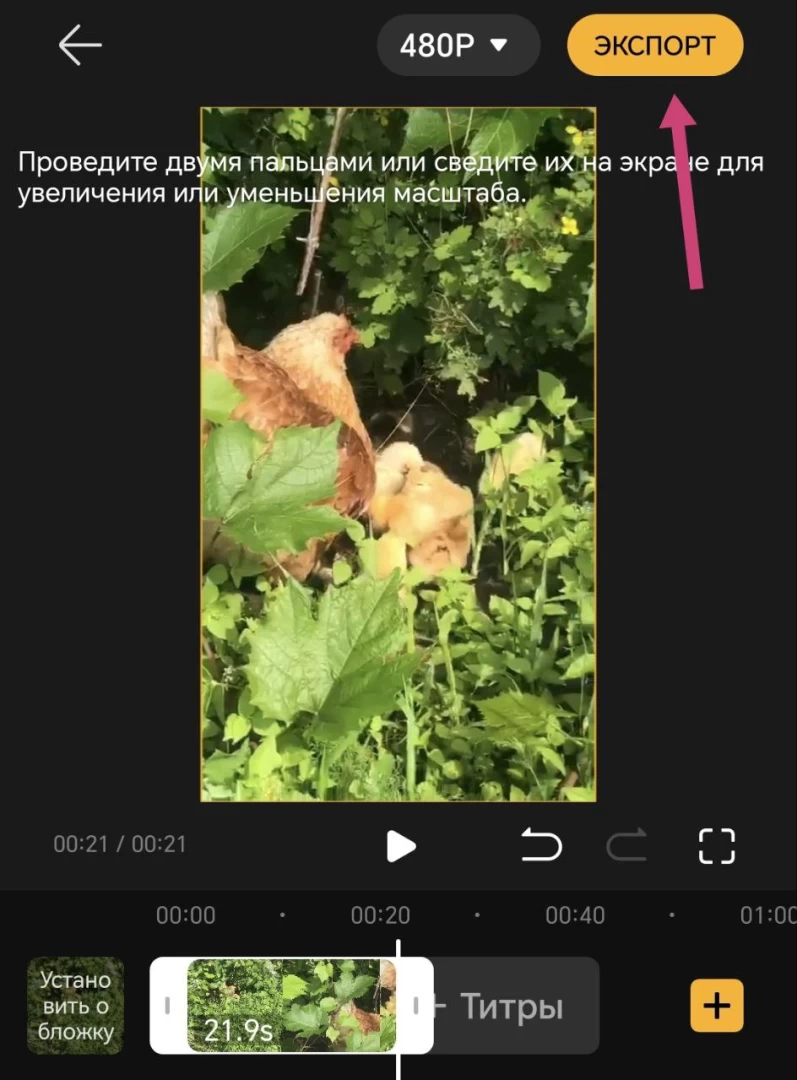
Как обрезать видео на iOS со встроенным редактором?
На iOS процесс обрезки видео примерно такой же. Рассмотрим конкретные шаги.
Шаг 1
Заходим в Фото.
Шаг 2
Находим нужное видео.
Шаг 3
Нажимаем кнопку «Править».

Шаг 4
Используем слайдеры, чтобы обрезать нужный фрагмент видео.

Шаг 5
Нажимаем на кнопку «Готово».
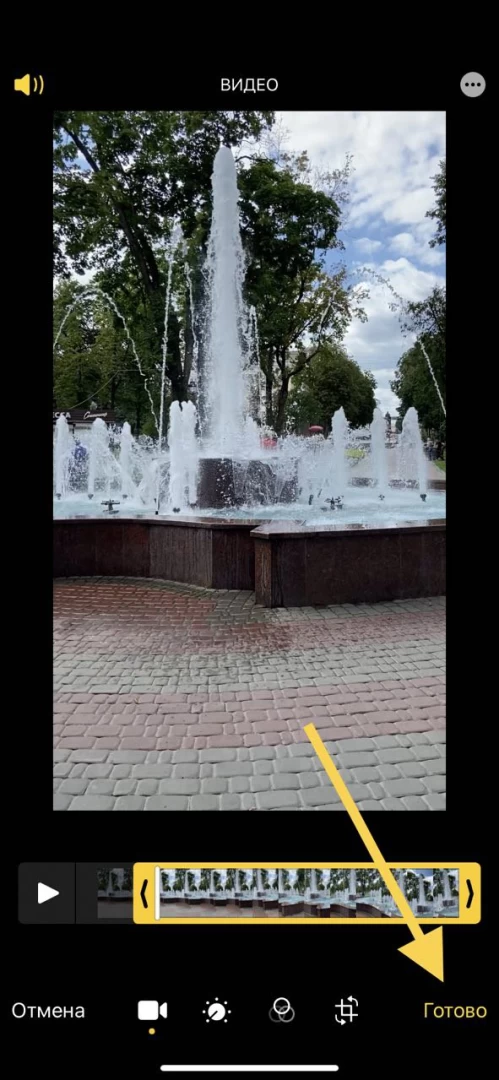
Шаг 6
Выбираем «Сохранить видео», чтобы перезаписать уже имеющееся видео. «Сохранить видео как новое» позволит сохранить оба варианта — новый и старый.
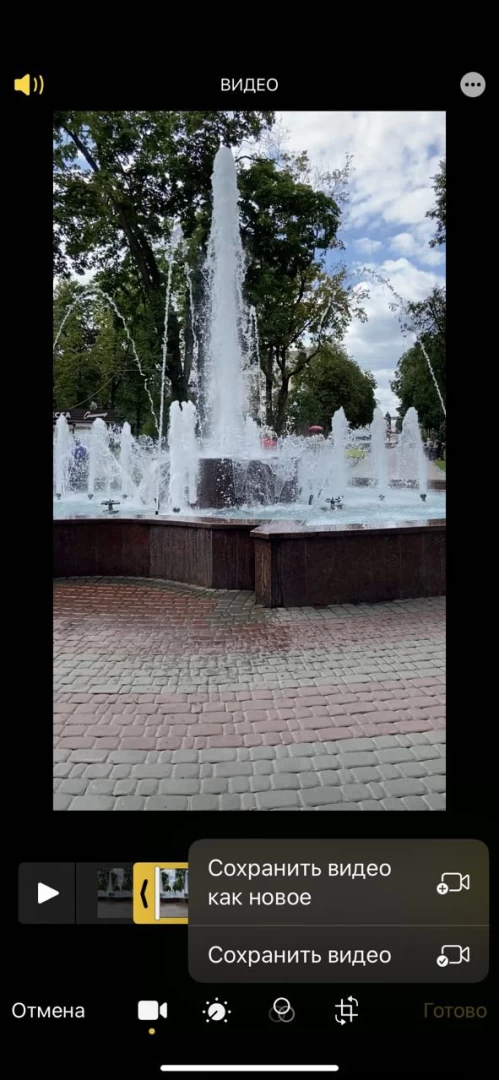
Как обрезать видео в WhatsApp?
Этот метод работает на iOS и Android. Обрезка видео таким образом позволяет скинуть только нужное быстро и потратив меньше трафика Интернета.
Шаг 1
Находим нужное видео и используем слайдеры по бокам для обрезки.

Шаг 2
Обрезаем видео и отправляем его, нажав на зелёную кнопку снизу.

Отмечу только, что такой способ не сохраняет обрезанный вариант видео, поэтому его стоит использовать, если вам нужно лишь выслать обрезанный вариант и больше он не понадобится.
Как обрезать видео с Google Фото?
Ещё на Android можно использовать Google Фото для обрезки видео. С ним тоже пригодится инструкция.
Шаг 1
Находим приложение Google Фото и выбираем раздел «Поиск».
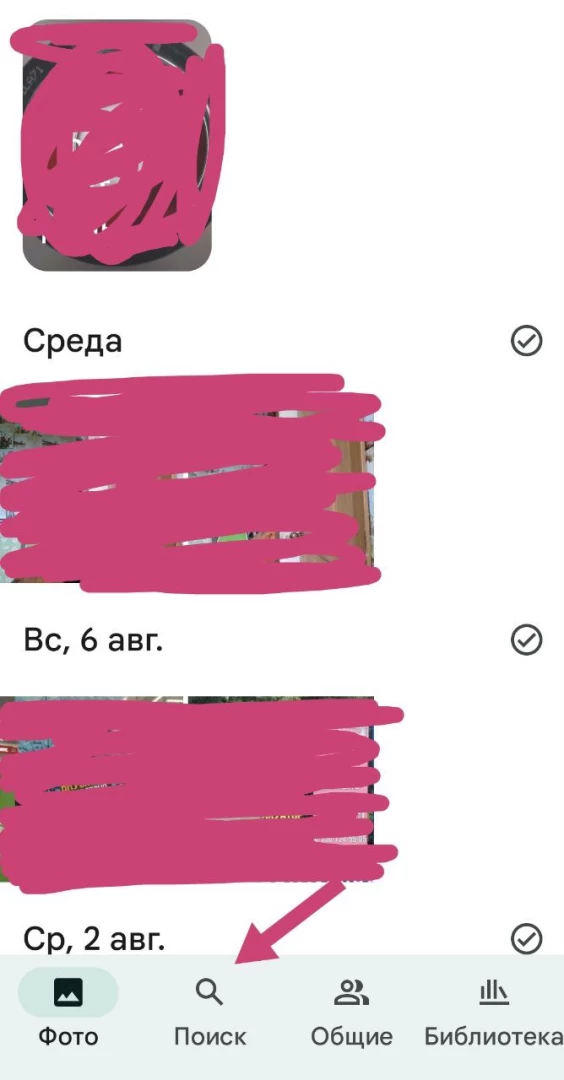
Шаг 2
Скроллим вниз и выбираем категорию «Видео».
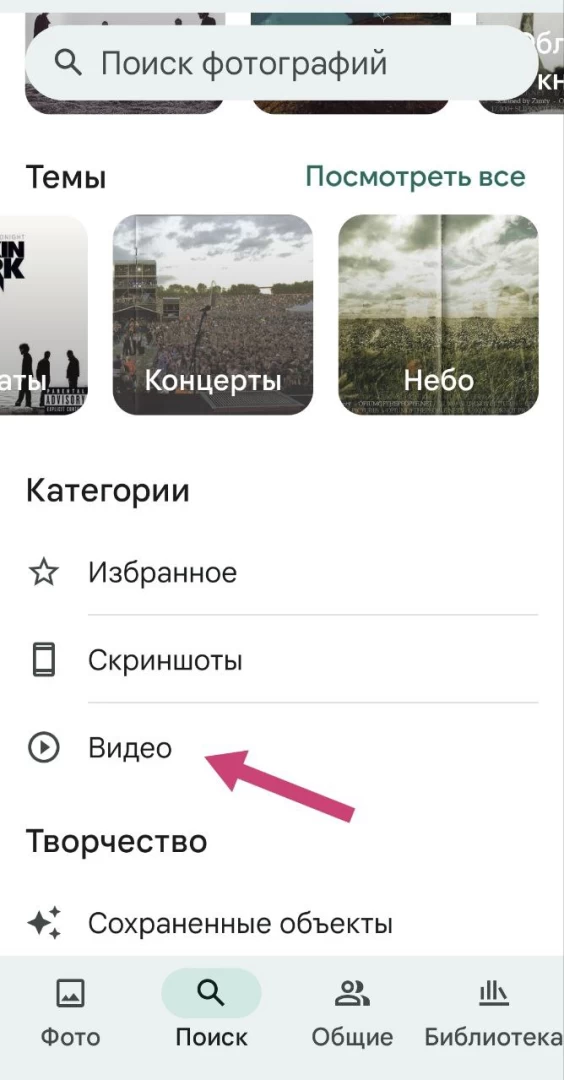
Шаг 3
Жмём кнопку «Изменить».
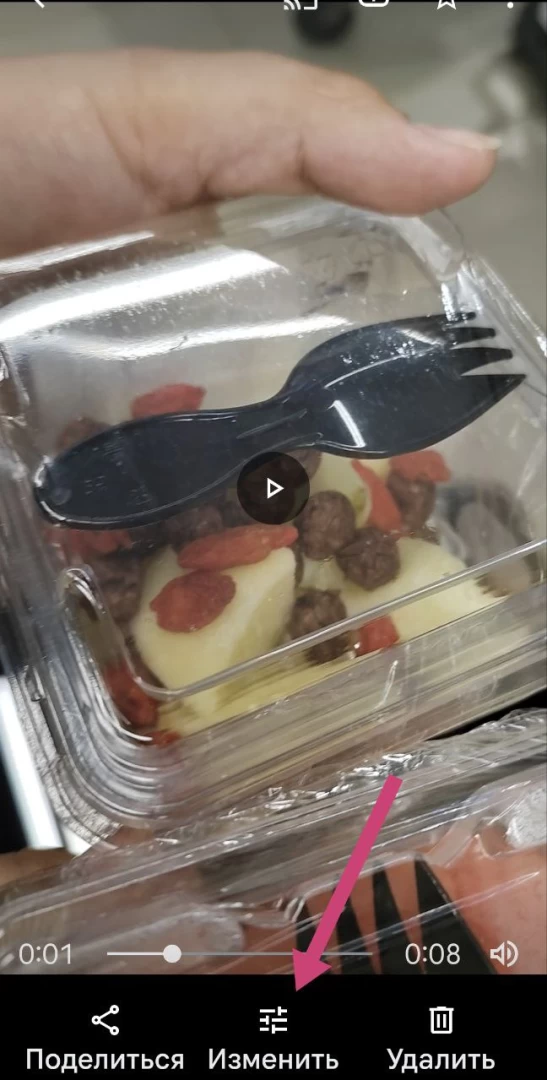
Шаг 4
При помощи слайдера обрезаем видео.
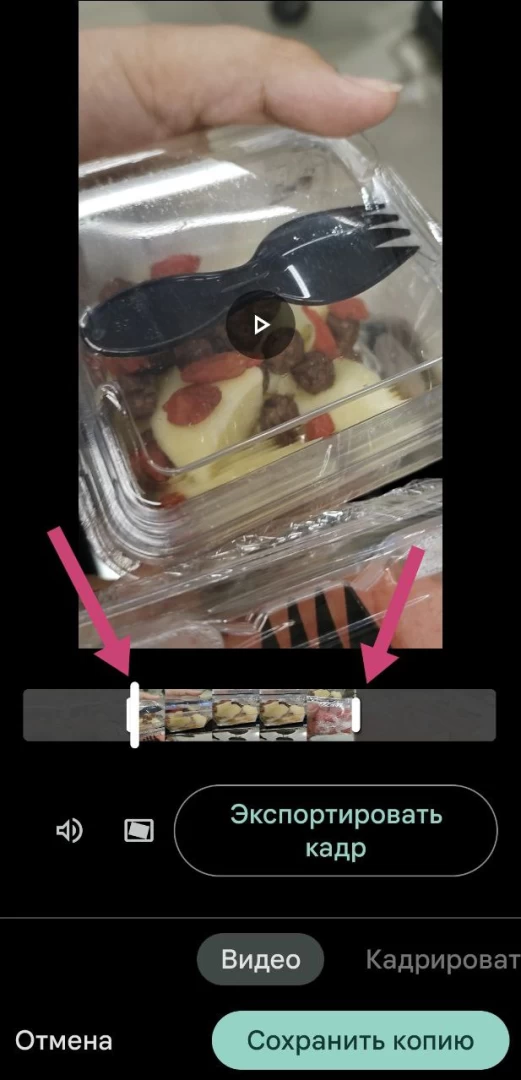
Шаг 5
Жмём «Сохранить копию». Оно автоматически сохранится как новое видео, не перезаписав старый вариант.